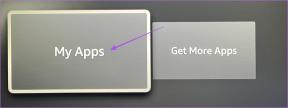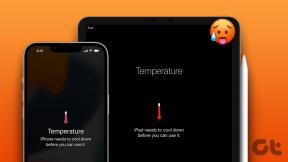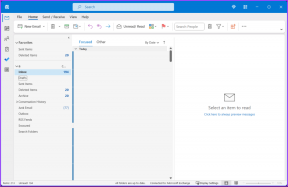Cómo cambiar la imagen de la lista de reproducción de Spotify
Miscelánea / / March 04, 2022

Los días de contrabando de música en una cinta de casete o de descarga ilegal de GB de canciones quedaron atrás. Las plataformas de transmisión de música en línea como Spotify han transformado la forma en que escuchamos las obras maestras de nuestros artistas favoritos. Tiene una base de usuarios masiva de más de 381 millones de usuarios y les ofrece una gran cantidad de funciones. Su característica fundamental es la capacidad de crear listas de reproducción personalizadas para cada estado de ánimo y ocasión. Cada lista de reproducción se identifica con un nombre único y una imagen de lista de reproducción, los cuales pueden ser modificados por el usuario como lo desee. En el artículo de hoy, lo guiaremos a través de pasos simples y le informaremos cómo cambiar la imagen de la lista de reproducción de Spotify, así como el reproductor web en línea.

Contenido
- Cómo cambiar la imagen de la lista de reproducción de Spotify
- Método 1: en Android e iOS
- Método 2: en la aplicación de Windows
Cómo cambiar la imagen de la lista de reproducción de Spotify
De forma predeterminada, Spotify combina la carátula del álbum de las primeras cuatro pistas en una lista de reproducción y la establece como imagen de portada.
- Si está cansado de mirar la misma imagen de portada, simplemente vuelva a mezclar las primeras cuatro pistas en la lista de reproducción y la imagen de portada se volverá actualizado automáticamente.
- También puede configurar una imagen de portada completamente personalizada para sus listas de reproducción. Por ejemplo, portadas que representan el estado de ánimo general de la lista de reproducción o una portada específica si planea compartir la lista con su pareja.
Para configurar una imagen de lista de reproducción personalizada, siga los pasos a continuación:
Método 1: en Android e iOS
1. Toque en el Spotify aplicación del cajón de aplicaciones.

2. Ir tu biblioteca pestaña.
3. Toque en el lista de reproducción que quieres cambiar.
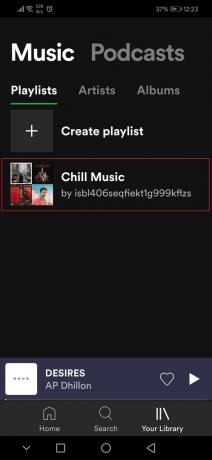
4. Luego, toque en el tres puntos icono.
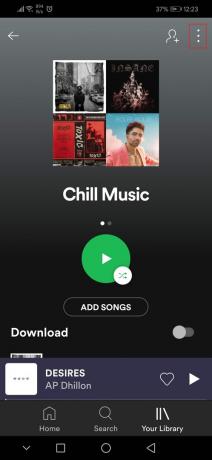
5. Selecciona el Editar lista de reproducción opción del menú.

6. Aquí, toque en el Cambiar imagen opción.

7. A continuación, toca Escoge una foto opción.

8. Después de seleccionar la imagen, toque el botón USAR FOTO opción.

9. Finalmente, toque en el SALVAR opción.
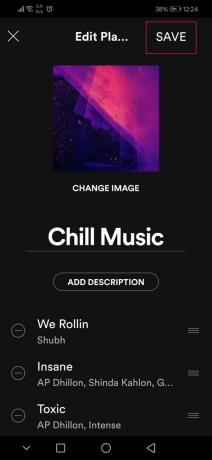
Lea también:Arreglar Spotify que no se abre en Windows 10
Método 2: en la aplicación de Windows
Siga estos pasos para cambiar la imagen de la lista de reproducción de Spotify en la aplicación Windows Spotify.
1. Lanzar el Spotify aplicación o su reproductor web en su navegador preferido y haga clic en tu biblioteca.
2. Abra cualquier lista de reproducción creada por usted.

3. Clickea en el tres puntos icono y seleccione el Editar detalles opción.

4. Un Editar detalles Aparecerá un cuadro de diálogo, desplace el cursor sobre la imagen de portada y luego haga clic en el tres puntos icono que aparece en la esquina superior derecha y elige Cambiar foto.
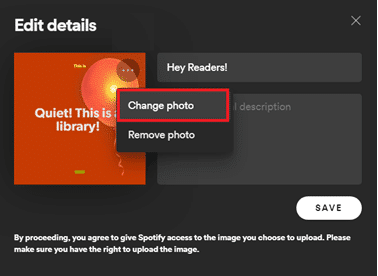
Nota: También puede deshacerse de la imagen de portada por completo seleccionando el Quitar foto opción. Hará una nota musical como imagen de portada para la lista de reproducción.
5. Seleccione cualquier imagen de su computadora y haga clic en Abierto. La imagen de portada de la lista de reproducción se actualizará y luego haga clic en Salvar para terminar.
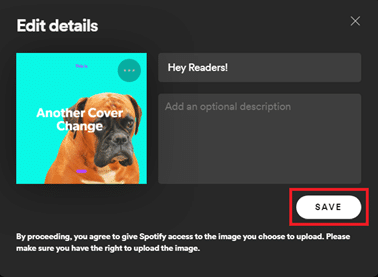
Si se pregunta cómo hicimos las imágenes de portada para este artículo, consulte Spotlistr y haz uno para ti. Esperamos que los pasos anteriores sobre cómo cambiar las imágenes de la lista de reproducción de Spotify hayan sido claros y fáciles de seguir.
Recomendado:
- Las 8 mejores aplicaciones de limpieza de teléfonos para Android
- Cómo eliminar el perfil de Netflix
- Cómo desenfocar el fondo en Zoom
- Arreglar Vaya, algo salió mal en la aplicación de YouTube
Esperamos que pueda saber cómo cambiar las imágenes de la lista de reproducción de Spotify. No dude en ponerse en contacto con nosotros si tiene alguna consulta sobre Spotify y sus funciones. Rara vez pasamos un día sin escuchar una lista de reproducción de Spotify aquí en Techcult así que si tiene alguna sugerencia de música/lista de reproducción para nosotros, déjela en la sección de comentarios a continuación.